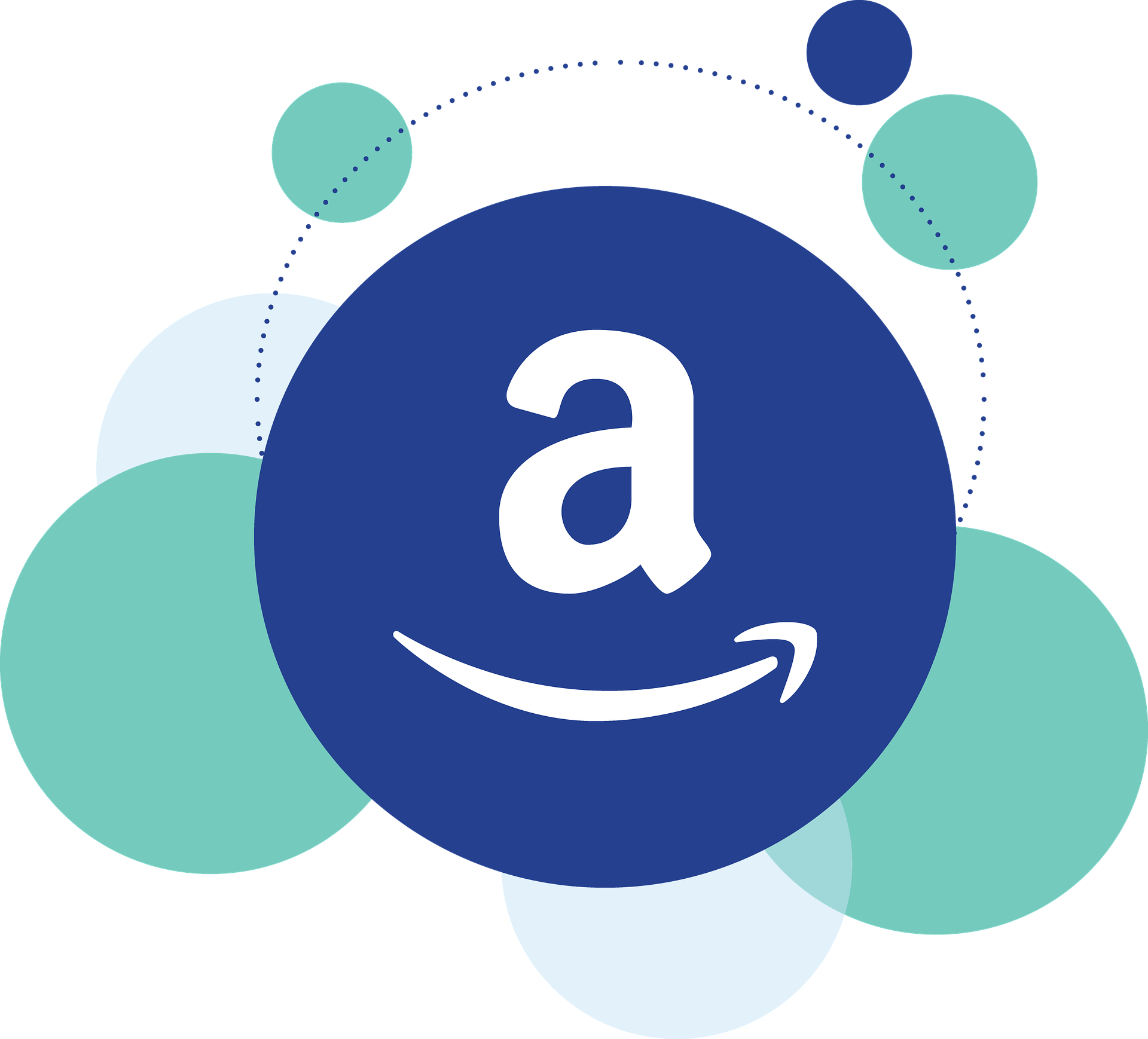
Amazon är ett av de stora världsriken. Det har allt och inte bara säljs det av företaget, men det ger också andra säljare tillgång till sin plattform. I alla fall, Hur säljer jag på Amazon?
Om du inte vet hur du gör det och vill utvidga ditt företag, kommer vi att berätta om allt du behöver veta: vilka typer av säljare, hur mycket Amazon debiterar för att sälja och hur du registrerar dig på plattformen.
Hur mycket kostar Amazon att sälja i sin butik?

Att vara säljare på Amazon är inte något gratis. De debiterar dig för att vara där och för att sälja, eftersom de måste ta en provision för att synliggöra många produkter i sin katalog. Därför är det en av platserna med så många artiklar. Men hur mycket tar de faktiskt? Det är vad vi kommer att förklara för dig härnäst.
- Månadsabonnemang. Det här är den första kostnaden som du kommer att behöva möta. Detta är avgiften som Amazon tar ut alla som vill vara säljare på Amazon. Det vill säga "inträdesavgiften" som låter dig sälja. Kostnaden är 39 € per månad.
- Remiss avgift. Det är vad du måste betala Amazon varje gång en försäljning görs. Procentandelen beror på vilken kategori produkten är (därför har du i din sökning hittat produkter som du skulle placera i andra kategorier). Och är att skillnaden i procent kan variera från 5 till 45%.
- Avgift för stängning av försäljning. Detta är också fixat. Oavsett vad du säljer kommer de att debitera dig 0,99 euro för varje produkt, oavsett vilket pris det har.
- Avgift per försäljning av artikeln. Det är relaterat till Marketplace, eftersom de här också kan debitera dig mellan 0,81 och 1,01 euro. Det som är bra är att det bara är för videospel, programvara, dvd, böcker och musik.
Typer av säljare på Amazon
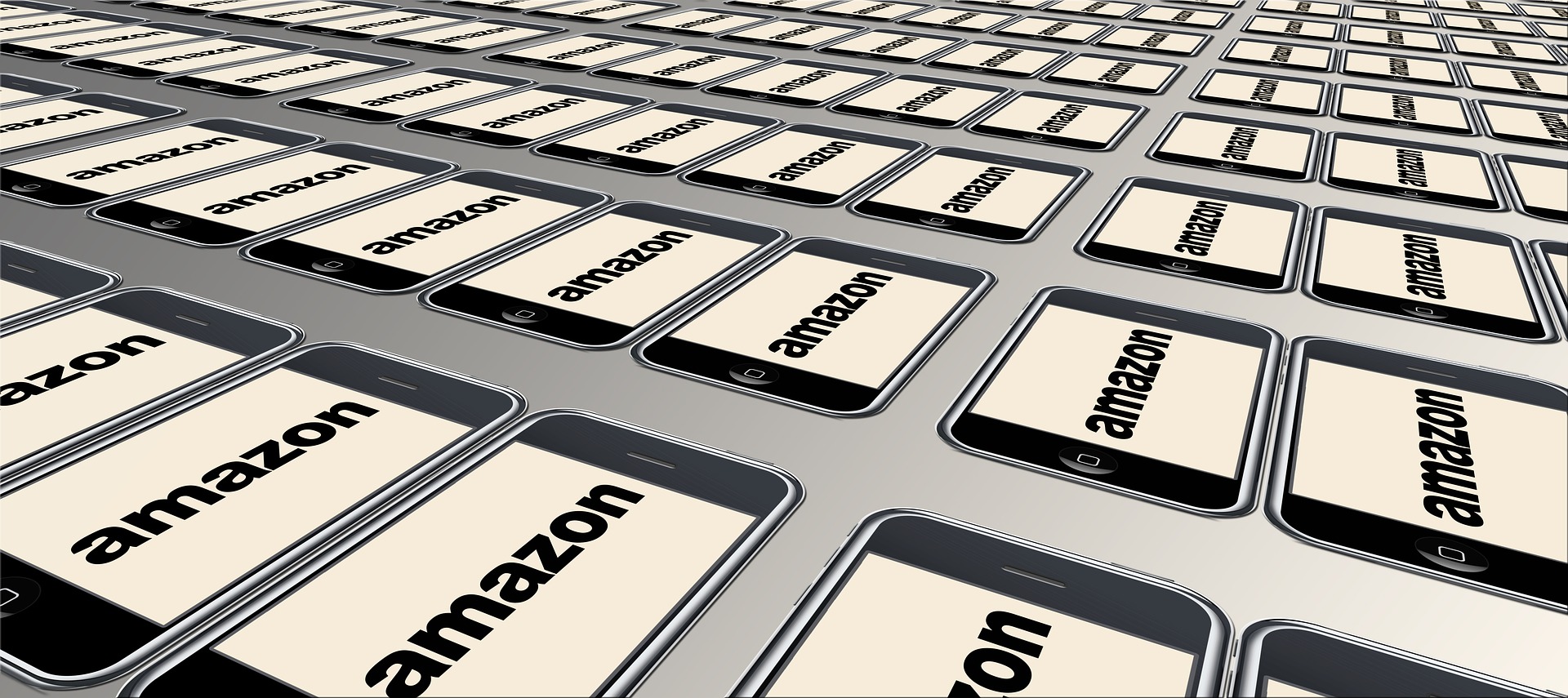
Innan du börjar bli säljare på Amazon bör du veta att det finns två typer av konton, en enskild säljare och en professionell. Varje typ har olika förhållanden, och du måste vara uppmärksam, eftersom provisionerna, såväl som stegen, är olika.
Individuell säljare
En enskild säljare är en som Amazon anser vara du kommer inte att sälja mer än 40 artiklar i månaden. Dessutom måste de bara betala när de faktiskt säljer, och det kan vara det mest lönsamma alternativet att börja arbeta med den här fantastiska plattformen, för du vet verkligen inte om du ska sälja något.
När det gäller de priser som det tar ut, varierar de vanligtvis från 5 till 45% per hänvisning / (det beror på kategorin) och en lägsta avgift för att stänga försäljningen (som är fast, 0,99 euro).
Professionell säljare
Om den tidigare var en som inte sålde mer än 40 artiklar per månad, när det gäller den professionella säljaren, måste de sälja mer av dessa produkter. Och i gengäld kommer du att dra nytta av några fördelar på Amazon.
När du skapar ett professionellt säljarkonto, kan säljas i alla Amazon-kategorier (när det gäller individen kommer du att vara begränsad); Dessutom kan du också skapa nya produkter, ha fler rapporter, ladda upp ditt lager ...
Vilka är provisionerna? Tja, 7% remissavgift. Inget mer. Det finns inga fler provisioner som du måste betala mer än så.
Steg för att sälja på Amazon

Nu ska vi lära dig hur man säljer på Amazon. Och vi kommer att göra det steg för steg eftersom det kan vara lite förvirrande, men med våra instruktioner kan du säkert göra det enkelt.
Steg 1: Gå till Seller Central
Seller Central är Amazons försäljningsnav och det är det första du behöver för att registrera dig som säljare. Dess webbadress är: https://sellercentral.amazon.es
Här måste du registrera dig med din e-postadress och ditt lösenord och när du väl är inne måste du ange uppgifter om ditt företag, land, kreditkort, bankinformation, telefonnummer och personuppgifter. Det är här du kommer att bli ombedd att välja mellan två konton: enskild säljare och professionell säljare.
Den goda nyheten är att dessa inte är exklusiva, det vill säga du kan börja som enskild säljare och sedan gå vidare till en professionell (eller tvärtom).
Så här säljer du på Amazon steg 2: Skapa dina produkter
Om du har registrerat dig som professionell säljare har du fördelen att ladda upp alla produkter samtidigt, även om du måste granska dem senare. När det gäller den enskilda säljaren måste du gå på en i taget. Hur gör du det? Du gör det i Inventory, där du får en knapp till «Lägg till en produkt».
Du bör dock veta att innan du lägger det, Amazon säger att du ska leta efter den produkten, Antingen med streckkoden eller med EAN-koden eller namnet, för det säkraste är att den kommer att ha den i sin katalog och då kommer den att sätta dig som ytterligare en säljare av den produkten.
När du har den produkten du letar efter kommer du att ha olika alternativ, så du behöver bara välja den produkt det är, fylla i de saknade uppgifterna och så är det allt.
Om produkten inte kommer ut måste du skapa den från grunden genom att välja den kategori och underkategorier som är mest i linje med din produkt. Här är det något mer komplicerat eftersom du måste fylla i hela produktinformationsbladet (eftersom du på detta sätt ser till att Amazon placerar det högre när det är klart).
Steg 3: Glöm inte bilderna
Bilderna är sanna krav från potentiella kunder, så du måste ladda upp bra foton, som är av kvalitet och framför allt att produkten ser bra ut. Om du lägger till foton som är för små, eller där detaljerna inte syns bra, kommer du i slutändan inte att sälja eftersom de inte litar på vad du skickar dem (även om det faktiskt är det bästa).
Hur man säljer på Amazon steg 4: Sätt ett bra pris
Nästa steg när det gäller att veta hur man säljer på Amazon är att fastställa vad priset på din produkt är. I det här fallet måste du inte bara ta hänsyn till vad plattformen kommer att debitera dig utan också priset på din tävling.
Om du lägger ett lägre pris än dina konkurrenter har du större chans att sälja eftersom du erbjuder det billigaste. Men det kan få dig att förlora, så var försiktig med det här.
Det bästa är att du tittar, inte bara på Amazon utan i allmänhet över hela Internet för att se vilket pris de lägger och sedan väga om kostnaderna och fördelarna du får är tillräckliga. Annars kan det vara bättre att inte lägga den produkten eller lägga den till något högre pris.
Steg 6: Bestäm vem som skickar
Tja ja, trodde du att du skulle behöva ta hand om att vara en säljare själv? Du behöver inte riktigt. När en produkt säljs skickar Amazon dig ett e-postmeddelande som ger dig köparens information så att du kan fortsätta att göra leveransen inom den angivna perioden för den.
Det kan dock också vara så att du inte vill ta hand om frakten eller hantera returer och relaterade problem. Det är där samtalet kommer in "Uppfyllelse av Amazon". Det är en tjänst där företaget själv ansvarar för att skicka allt.
Naturligtvis, för att de ska ha dina produkter, måste du skicka dem till dem först, men oroa dig inte, när du laddar upp dem måste du bara klicka på produkten och lägga: "Skicka eller ladda om lager" och där kommer de ge dig informationen för att skicka dessa paket så att de kan hantera produkterna själva.
Hur man säljer på Amazon steg 7: fördelarna "för" när
För att göra det enkelt för dig kommer vi att berätta att Amazon betalar efter 15 dagar, så att du inte kommer att få pengarna omedelbart utan 15 dagar efter varje försäljning.
Anledningen är enkel, och det är att när du köper en produkt på Amazon har du flera dagar på dig att returnera den, så att Amazon håller tillbaka pengarna tills det säkerställer att kunden inte kommer tillbaka produkten.